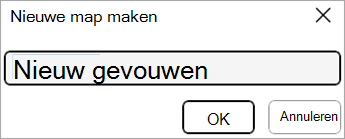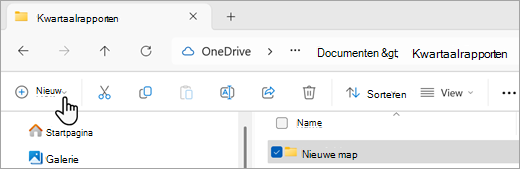U kunt op veel verschillende manieren nieuwe mappen maken, maar de twee eenvoudigste manieren zijn met de opdracht Opslaan als of Bestandenverkenner. In dit artikel worden beide methoden uitgelegd.
In dit artikel:
Een nieuwe map maken wanneer u uw document opslaat met Opslaan als
-
Terwijl het document is geopend, selecteert u Bestand > Opslaan als.
-
Opslaan als is de plek waar u uw nieuwe map kunt maken. Mogelijk moet u naar de locatie voor de nieuwe map bladeren.
-
Selecteer nieuwe map in het deelvenster Opslaan als (of dialoogvenster) dat wordt geopend.
-
Typ de naam van de nieuwe map en kies OK.
Opmerking: U kunt geen slashes, dubbele punten, puntkomma's, streepjes of punten gebruiken in de mapnaam.
-
Het document wordt opgeslagen in de nieuwe map.
Een nieuwe map maken voordat u het document opslaat met behulp van Verkenner
-
Open Verkenner met behulp van een van de volgende methoden:
-
Druk op de Windows-logotoets + E.
-
Open Verkenner vanuit het menu Start (Windows 7 of Windows 10).
-
Klik op het pictogram Bestandenverkenner.
-
In Windows 8 of Windows 8.1: veeg van rechts naar links vanaf de rechterrand van het scherm en tik op Zoeken. Als u een muis gebruikt, wijst u de rechterbovenhoek van het scherm aan, verplaatst u de muisaanwijzer omlaag en klikt u op Zoeken. Typ Verkenner in het zoekvak en tik of klik op Verkenner.
-
-
Navigeer naar de locatie waar u de nieuwe map wilt maken en selecteer Nieuwe > map.
-
Typ een naam voor de map en druk op Enter.
-
Als u een document wilt opslaan in de nieuwe map, opent u het document en selecteert u Bestand > Opslaan als, bladert u naar de nieuwe map en selecteert u Opslaan.
Zie ook
Een bestand opslaan, een back-up maken en herstellen in Microsoft Office